Hace varios meses, en este post vimos como instalar y configurar un repositorio immutable con la nueva versión de Veeam 11.
Hoy vengo a dar una vuelta de tuerca más a este asunto y veremos como a demás de hacer el repositorio immutable lo podemos dejar offline mientras no tengamos trabajos de protección en ejecución.
Para ello, configuraremos unos scripts pre y post ejecución del trabajo de backup que lo que harán será arrancar y apagar la VM que tiene el repositorio immutable, y por lo tanto, que sea accesible durante la ventana de backup.
Antes de nada, os recomiendo que actualiceis vuestra versión de PowerCLI a la última disponible. En este post explico como hacerlo.
Vamos al lío ;-)
El script lo podréis encontrar aquí y es muy fácil de utilizar, simplemente pasando por parámetro ciertas variables nos servirá para encender o apagar cualquier VM de nuestro entorno.
Para usarlo, sería por ejemplo:
1 | |
Para configurar la parte Veeam, simplemente editaremos nuestros backups con destino al repositorio immutable y configuraremos el script tanto antes como después del procesamiento del job.
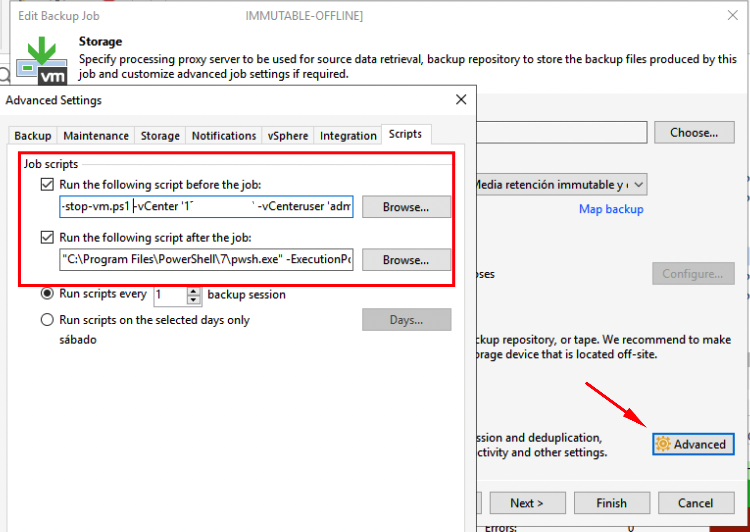
Cabe comentar que veeam por defecto usa powershell 5 y, por lo tanto, será necesario indicar en la configuración que utilice powershell 7
Antes: ```“C:\Program Files\PowerShell\7\pwsh.exe” -ExecutionPolicy ByPass -Command “ & c:\encora\scripts\start-stop-vm.ps1 -vCenter ‘10.0.0.100’ -vCenteruser ‘administrator@vsphere.local’ -vm ‘VeeamImmutable-Semanal-OF’ -status ‘on’ -ErrorAction Stop”
1 | |
Ya con esto, podremos ver en los logs y en el vCenter como se ejecuta el script y nos arranca/apaga la VM que tiene el repositorio immutable
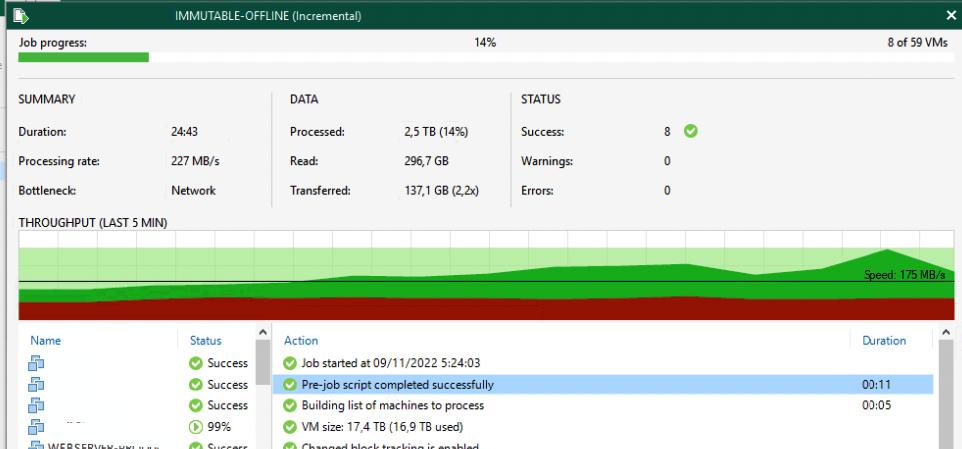

En caso de recibir algún error, recordaros que los logs de Veeam se guardan aquí:
C:\ProgramData\Veeam\Backup\Jobname\Job.Jobname.log
Finalmente, y ya que habéis llegado hasta aquí, os recomiendo que os paséis por todos los posts relacionados con los Repositorios Immutables de Veeam que ya tenemos publicados en este blog
Muchas gracias por leerme
Un saludo!!!
